検算フォーム
計算履歴、操作履歴、検算マークを表示します。
また、計算式の追加・変更・削除、ポップアップ表示も可能です。
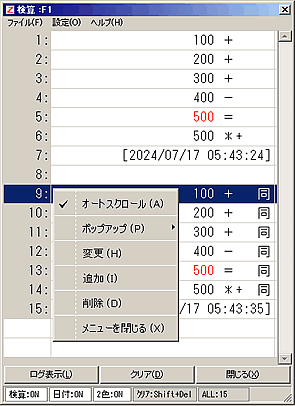
基本操作
| 各フォームから | |
|---|---|
| 開く・フォーカス | 【F1】 |
| メインフォームから | |
| 開く・閉じる | メニューバー>表示>検算 [検算]ボタン |
| 本フォームから | |
| スクロール | ※マウスホイール ※【Shift】+【↑】 ※【Shift】+【↓】 【PageUp】 【PageDown】 |
| フォーカス | ※【Shift】+【F1】 |
| 右クリック | 【Enter】 |
| 閉じる | 【F1】 【Esc】 |
| 移動 | 【Ctrl】+【方向キー】 |
※メインフォームからも同じキーで操作できます。
メニューバー
ファイル
閉じる
フォームを閉じます。
設定
文字の大きさ
文字の大きさを変更します。
マウス スクロールの行数
マウスホイールでスクロールする行数を設定します。
オートスクロール
- オン・・・計算後に自動的に最下行にスクロールします。
- オフ・・・自動的にスクロールをしません。”オートスクロール:オフ”のテキストが表示されます。
※”オートスクロール:オフ”の文字のダブルクリックによりオンへの変更も可能です。
検算機能
- オン・・・前回の計算完了式と比較し、一致する行に”同”を表示します。すべての行に”同”が表示されれば「ご名算」となります。
- オフ・・・比較を行いません。
日付と時刻を挿入する
計算式の最後に自動で日付と時刻を挿入します。
2色表示
減算の対象となる値を赤色で表示します。
"‥"の行に色をつける。
"‥"で表示される行(設定変更、参照情報の行)に色をつけて表示します。
ダブルクリックでポップアップ(内側へ)
"ダブルクリックで、選択行が含まれる計算式をフォームの内側に表示します。
右クリックメニュー
オートスクロール
- オン・・・計算後に自動的に最下行にスクロールします。
- オフ・・・自動的にスクロールをしません。”オートスクロール:オフ”のテキストが表示されます。
※”オートスクロール:オフ”の文字のダブルクリックによりオンへの変更も可能です。
ポップアップ
内側へ
選択中の行を含む計算式をフォームの内側へポップアップを表示します。
外側へ
選択中の行を含む計算式をフォームの外側へポップアップを表示します。
※選択中の行が空白の場合、選択行の上部に有る計算式が対象となります。
変更
選択した行を変更し、再計算を行います。
追加
選択した行の上に新たな式を追加し、再計算を行います。
削除
選択した行を削除し、再計算を行います。
ボタン
ログ表示
ログ表示フォームを表示します。
クリア
表示している計算式をクリアします。
(メインフォームから 【Shift】+【Del】キーで直接操作する事も可能です。)
閉じる
フォームを閉じます。
式の表記
式の表記については >>計算式の表記について をご覧ください。